Nagrałem ciekawe filmy z moim BlackBerry. Sfrustrowałem się, widząc, że filmy 3GP nie działają w iTunes na moim Macu. Przeniosłem się na iPhone'a 6, ale wciąż na próżno. Ale mogę go używać na moim BlackBerry. Co się dzieje?
Jeśli kiedykolwiek spotkałeś się z podobnymi sytuacjami z filmami 3GP, możesz to zrobić konwertuj 3GP na MP4. MP4 został zaprojektowany dla prawie wszystkich platform, komputerów, telewizorów lub przenośnych odtwarzaczy. W porównaniu z 3GP do MP4, 3GP jest opracowany dla telefonów komórkowych 3G, ale można go również odtwarzać na niektórych telefonach 2G lub 4G. Chociaż ogromna różnica w kompatybilności, 3GP i MP4 są oparte na MPEG-4 Part 12 i zawierają wiele ścieżek mediów.
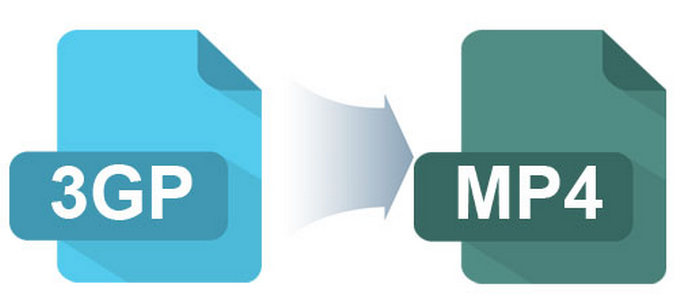
Aby pomieścić na telefony komórkowe, Format 3GP ma na celu zmniejszenie wymagań dotyczących miejsca i przepustowości. Zupełnie inaczej jest konwertowanie 3GP na MP4 z innych formatów, takich jak MOV lub WMV. Podczas konwersji MOV na MP4 lub WMV na MP4 nie musisz zwracać szczególnej uwagi na jakość. Aby zmniejszyć pojemność, telefon nagrał wideo w 3GP z małym plikiem. W porównaniu do darmowego konwertera 3GP na MP4 lub darmowego 3GP na MP4 ważniejsze jest użycie konwertera 3GP na MP4 dla komputerów Mac o oryginalnej jakości.
Aiseesoft MP4 Converter dla komputerów Mac jest najlepszy konwerter 3GP na MP4 w terenie. Program zapewnia oryginalną jakość podczas konwersji 3GP na MP4 lub konwersji między różnymi formatami. Jest to profesjonalny program przeznaczony do rozwiązania MP4. Pobierz bezpłatnie wersję próbną, aby teraz przekonwertować 3GP na inne urządzenia.
Krok 1Zainstaluj i uruchom konwerter 3GP na MP4 na komputerze Mac
Pobierz Aiseesoft MP4 Converter dla komputerów Mac. Zainstaluj program zgodnie z instrukcją i uruchom instalację 3GP to MP4 Converter.

Krok 2Dodaj pliki 3GP
Załaduj pliki 3GP do programu, klikając przycisk „Plik reklam” w górnym menu głównym, możesz załadować kilka plików 3GP jednocześnie, program obsługuje konwersję wsadową z 3GP do MP4.
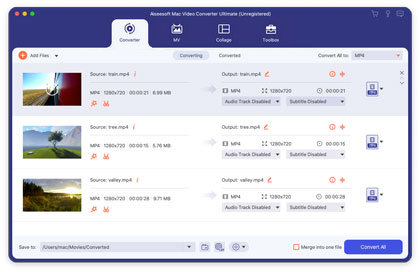
Możesz kliknąć „Klip”, aby podzielić plik lub scalić różne klipy. Możesz także kliknąć „Edytuj” w menu głównym, aby edytować plik 3GP z różnymi efektami lub dodać znak wodny do plików wideo przed konwersją 3GP na MP4.
Krok 3Wybierz MP4 jako format wyjściowy
Wybierz MP4 (wideo MPEG-4) na „Ogólnym wideo” z rozwijanej listy z „Profilu”. Oczywiście format MP4 można również znaleźć w „4K Video”, który zapewnia format wyjściowy 4K MP4. Wstępnie ustawione tagi zapewniają optymalne rozwiązanie dla typu urządzenia. Możesz odpowiednio przekonwertować 3GP na MP4 lub powiązane urządzenie.
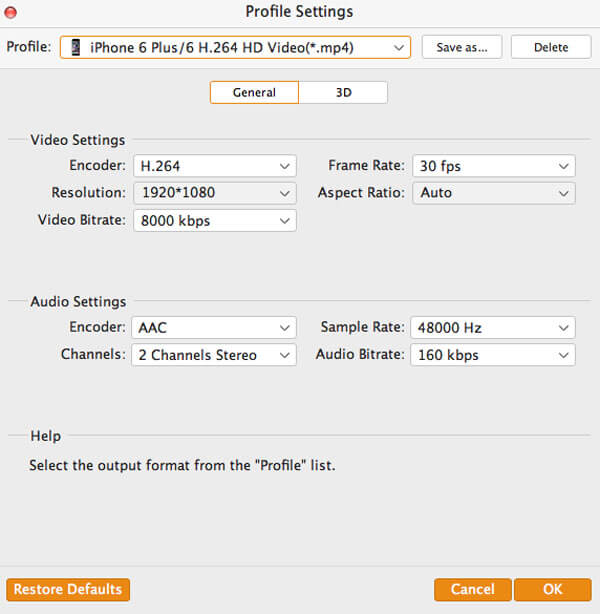
Krok 4Konwertuj 3GP na MP4
Naciśnij przycisk „Ustawienia”, aby dostosować parametry wyjściowe dla pliku wideo (ustawienie wideo obejmuje koder, liczbę klatek na sekundę, rozdzielczość, współczynnik kształtu i bitrate wideo), a także plik audio (ustawienie audio obejmuje koder, częstotliwość próbkowania, kanały i bitrate audio) . Są też ustawienia wyjścia 3D lub pliku wideo 4K.
Kliknij przycisk „Konwertuj”, aby przekonwertować 3GP na MP4. Możesz zapisać przekonwertowany plik MP4 w folderze docelowym, klikając przycisk „Przeglądaj”.
Uwaga: jeśli masz pliki MOV na komputerze Mac i chcesz je odtwarzać na innych odtwarzaczach, takich jak telefon z Androidem, musisz najpierw przekonwertować MOV na MP4 na komputerze Mac.
Konwerter 3GP na MP4 dla komputerów Mac jest łatwym w użyciu i profesjonalnym narzędziem do konwersji 3GP na MP4 na komputerach Mac. Po konwersji możesz oglądać wysokiej jakości filmy 3GP w odtwarzaczu MP4 lub innych urządzeniach przenośnych. Oczywiście, jeśli spróbujesz edytować pliki 3GP przed konwersją, ten profesjonalny konwerter wideo 3GP na MP4 dla komputerów Mac może również pomóc przyciąć, przyciąć filmy 3GP i dodać do nich efekt, a nawet połączyć kilka filmów 3GP w jeden! Po prostu pobierz za darmo program i zacznij go używać już teraz!